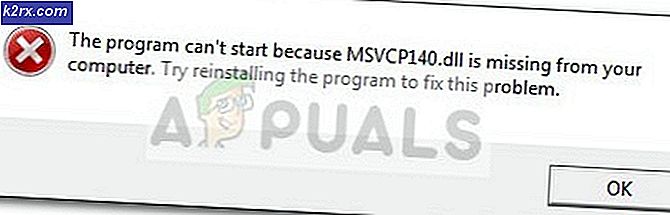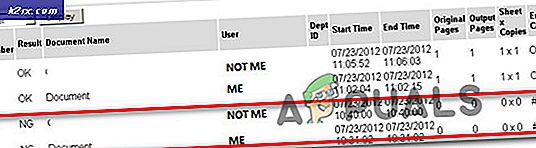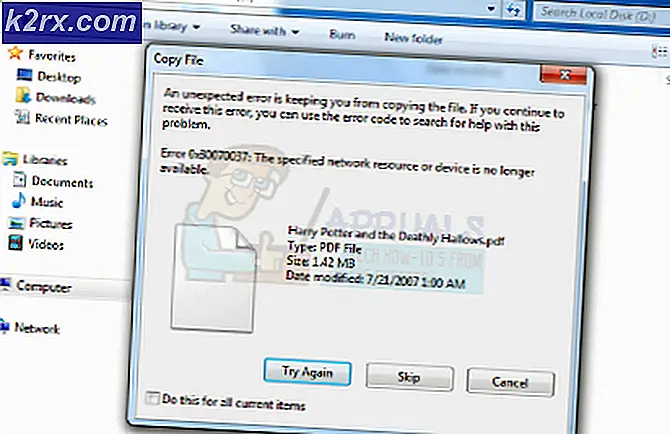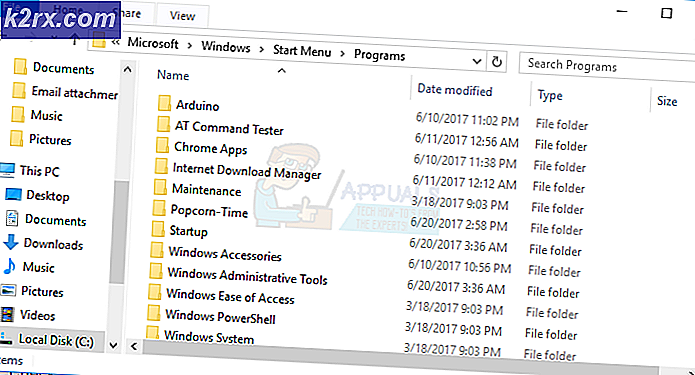Düzeltme: İş Ortağı TeamViewer'da Yönlendiriciye Bağlanmadı
Bazı Windows kullanıcıları, "İş ortağı yönlendiriciye bağlanmadı" Teamviewer aracılığıyla başka bir bilgisayara bağlanmaya çalışırken hata oluştu. Denemeden önce, her iki bilgisayar da bağlantıya hazır görünüyor (Teamviewer uygulamasında sunulan bilgilere göre).
“İş Ortağı yönlendiriciye bağlanmadı” hatasına neden olan nedir?
Bu sorunu, çeşitli kullanıcı raporlarına ve etkilenen kullanıcıların çoğunun bu sorunu çözmek için uyguladığı onarım stratejilerine bakarak araştırdık. Topladığımız bilgilere dayanarak, bu belirli hata mesajını tetikleyecek oldukça yaygın birkaç senaryo vardır:
Şu anda çözmek için mücadele ediyorsanız"İş ortağı yönlendiriciye bağlanmadı"hata veriyorsa, bu makale size birkaç sorun giderme adımı sağlayacaktır. Aşağıda, benzer durumdaki diğer kullanıcıların sorunu çözmek için kullandıkları bir dizi yöntem bulacaksınız.
Yöntemler verimlilik ve basitliğe göre sıralandığından, bunları sunuldukları sıraya göre takip etmenizi öneririz. Bunlardan biri, kendi senaryonuzdaki sorunu çözmek zorundadır.
Yöntem 1: Tam Erişime İzin Verme
TeamViewer istemcisinin iki bilgisayar arasında bağlantı kurmasını engellemediğinden emin olmak için, her iki bilgisayarın da tam erişime izin verecek şekilde yapılandırıldığından emin olmanız gerekir. Giriş kontrolu. Bu ayar varsayılan olarak etkinleştirilmelidir, ancak bazı üçüncü taraf güvenlik uygulamaları bu tercihi otomatik olarak geçersiz kılabilir.
İşte bundan emin olmak için hızlı bir kılavuz Giriş kontrolu ayarlandı Tam erişim ilgili bilgisayarların her ikisinde:
Not: İşleme dahil olan her bilgisayarda aşağıdaki prosedür izlenmelidir.
- TeamViewer'ı açın ve Ekstralar sekme. Ardından, yeni görünen açılır menüden Seçenekler Ayarlar menüsünü getirmek için
- TeamViewer seçenekler menüsünde, ileri sol taraftaki menüden sekmesine tıklayın.
- İle ileri sekme seçildi, sağ taraftaki menüye gidin ve tıklayın Gelişmiş ayarları gösterGizli ayarları görünür kılmak için
- Bir kere Gelişmiş seçenekler menü görünür, aşağı kaydırın Bu bilgisayara bağlantılar için gelişmiş ayarlar ve ilişkili açılır menüyü değiştirin Giriş kontrolu için Tam erişim.
- tıklayarak ayarları kaydedin. Tamam mı buton.
- Teamviewer'ı her iki bilgisayarda da yeniden başlatın ve sorunun çözülüp çözülmediğine bakın.
hala karşılaşıyorsanız"İş ortağı yönlendiriciye bağlanmadı"Her iki bilgisayarda da yukarıdaki adımları uyguladıktan sonra hata, aşağıdaki bir sonraki yönteme geçin.
Yöntem 2: Her iki PC'de ağ bağlantısını yeniden başlatma
Bazı kullanıcıların bildirdiği gibi, ilgili her iki bilgisayarda da ağ bağlantısını yeniden başlatmak, sorunu çözmek için yeterli olabilir."İş ortağı yönlendiriciye bağlanmadı"hata. İş ortağının başlangıçta bağlantıya hazır olmadığı ve yönlendirici/modem yeniden başlatılmasının sorunu çözdüğü onaylanmış durumlar vardır.
Öyleyse, başka bir şey denemeden önce, basit bir ağ yenilemenin işe yarayıp yaramadığını görelim. Bunu akılda tutarak, bilgisayarınızın ağ bağlantısını kesin ve eşinizden de aynısını yapmasını isteyin. Yönlendiricinizi/modeminizi kapatıp tekrar açmak için en iyi yaklaşım, ardından bağlantının yeniden kurulmasını bekleyin.
Her iki bilgisayardaki internet bağlantısı yeniden kurulduktan sonra TeamViewer bağlantısını yeniden oluşturmayı deneyin ve aynı sorunun devam edip etmediğini görün.
hala görüyorsanız"İş ortağı yönlendiriciye bağlanmadı"hata, aşağıdaki bir sonraki yönteme geçin.
Yöntem 3: Teamviewer masaüstü uygulamasını her iki bilgisayarda da kullanma
Görünen o ki, ilgili tarafların her ikisi de Windows App Store uygulamasını kullandığında bu sorun çok daha sık görülüyor. Etkilenen birkaç kullanıcı, TeamViewer'ın web sitesinden indirilen tam masaüstü uygulamasını kullandıklarında sorunun artık ortaya çıkmadığını bildirdi.
Windows Mağazası uygulaması en başından beri sorunluydu ve sorunlar, orijinal lansmandan 2+ yıl sonra devam ediyor gibi görünüyor.
Not: Bu yöntemi uygulamak için ilgili taraflara Teamviewer'ın masaüstü uygulamasını yüklemeniz gerektiğini unutmayın. Başka bir deyişle, ilgili her bilgisayar için bir tane olmak üzere aşağıdaki talimatları iki kez izlemeniz gerekir.
TeamViewer masaüstü uygulamasını şu şekilde yükleyebilirsiniz:
- Bu bağlantıyı ziyaret edin (İşte) ve tıklayın TeamViewer'ı indirin Kurulum yürütülebilir dosyasının indirilmesini başlatmak için düğmesine basın.
- İndirme işlemi tamamlandıktan sonra, yürütülebilir kurulum dosyasını açın (TeamViewer_Setup.exe) ve kurulumu tamamlamak için ekrandaki talimatları izleyin.
- tarafından istendiğinde UAC (Kullanıcı Hesabı Kontrolü), Tıklayın Evet yönetici ayrıcalıkları vermek için.
- TeamViewer'ın masaüstü sürümü her iki bilgisayara da yüklendikten sonra, her ikisini de yeniden başlatın ve bir sonraki başlatma tamamlandıktan sonra bağlanmaya çalıştığınızda hatanın devam edip etmediğini görün.
Hala aynı şeyle karşılaşıyorsanız"İş ortağı yönlendiriciye bağlanmadı"hata, aşağıdaki bir sonraki yönteme geçin.
Yöntem 4: Önceki bir sürüme düşürme
Buraya kadar sonuçsuz geldiyseniz, deneyebileceğiniz son bir şey TeamViewer sürümünü önceki, daha kararlı bir sürüme düşürmektir. Ancak her iki bilgisayara da aynı sürümü yüklemeniz gerekeceğini unutmayın.
Aynı sorunu çözmek için mücadele eden birkaç kullanıcı, sürüm 11'e geçerek sorunu aşmayı başardı. Bunun nasıl yapılacağına ilişkin kısa bir kılavuz aşağıda verilmiştir:
Not: Her iki bilgisayarda da aşağıdaki adımları uygulamanız gerekir.
- Basın Windows tuşu + R açmak için bir Çalıştırmak iletişim kutusu. Ardından, "yazınappwiz.cpl" ve bas Giriş açmak için Programlar ve Özellikler Menü.
- içinde Programlar ve Özellikleröğesini bulmak için yüklü uygulamalar listesinde aşağı doğru ilerleyin. Takım Görüntüleyici Kurulum. Gördüğünüzde, sağ tıklayın ve tıklayın Kaldır.
Not: Kaldırmaya çalışmadan önce TeamViewer'ın tamamen kapalı olduğundan emin olun.
- Yazılımdan kurtulmak için Kaldır ekranındaki talimatları izleyin ve ardından bilgisayarınızı yeniden başlatın.
- Bir sonraki sistem başlangıcında, bu bağlantıyı ziyaret edin (İşte), Sürüm 11.X sekmesine tıklayın, ardından T'ye tıklayın.eamViewer kurulum yürütülebilir dosyasını indirmek için.
- Eski sürümü her iki bilgisayara da yüklemek için yükleme yönergelerini izleyin.
- Kurulum tamamlandıktan sonra her iki bilgisayarı da yeniden başlatın ve bağlantıyı yeniden oluşturun."İş ortağı yönlendiriciye bağlanmadı"hata artık oluşmamalıdır.